Nếu bạn muốn chia ổ cứng thành nhiều phần khác nhau thì có thể sử dụng các phân vùng để làm việc đó. Với Disk Management – một công cụ mặc định của Windows, chúng tôi sẽ giới thiệu tới bạn đọc tất cả các thuật ngữ và hướng dẫn cách thay đổi kích cỡ, xóa và tạo phân vùng. Về cơ bản, đây là một quá trình ảo để thêm các ổ cứng bổ sung.
- Hướng dẫn chia ổ cứng ngay trong Windows 10
- Hướng dẫn chia và gộp ổ ngay trong Windows 7
- Khôi phục phân vùng ổ đĩa bị xóa với Active Partition Recovery
Phân vùng là gì?
Ổ lưu trữ là một thành phần vật lý. Nó có thể nằm trong hệ thống của bạn hoặc được kết nối với máy tính từ bên ngoài. Ổ lưu trữ có giới hạn công suất cụ thể, nếu bạn không còn dung lượng để lưu trữ thì bạn cần xóa bớt dữ liệu hoặc mua một ổ cứng mới.

Chúng ta sẽ xem xét cách phân vùng ổ cứng. Phân vùng là một khối không gian trên ổ đĩa mà Windows quản lý riêng biệt. Một ổ đĩa đơn có thể gồm một hoặc nhiều phân vùng và mỗi ổ đĩa mang kí tự ổ đĩa riêng của nó, trừ phân vùng ẩn mà chúng ta sẽ nhắc tới sau.
Sử dụng phân vùng sẽ mang lại rất nhiều lợi ích. Lợi ích được biết đến nhiều nhất là nó giúp chia hệ điều hành từ các tệp tin người dùng. Nghĩa là bạn có thể cài đặt lại hệ điều hành mà không bị mất dữ liệu, đồng thời tạo bản sao lưu cho từng tệp tin riêng. Nó cũng có thể giúp bạn bảo vệ các tập tin. Nếu một trong những phân vùng bị hỏng, điều đó không có nghĩa là những phân vùng còn lại cũng bị như thế.
Tìm hiểu về Disk Management
Windows có một công cụ được tích hợp sẵn gọi là Disk Management, giúp bạn tạo, xóa và quản lý các phân vùng trên ổ cứng. Để bắt đầu, nhấn phím Windows + R để mở Run, nhập diskmgmt.msc và nhấp OK. Thao tác này sẽ mở ra Disk Management.
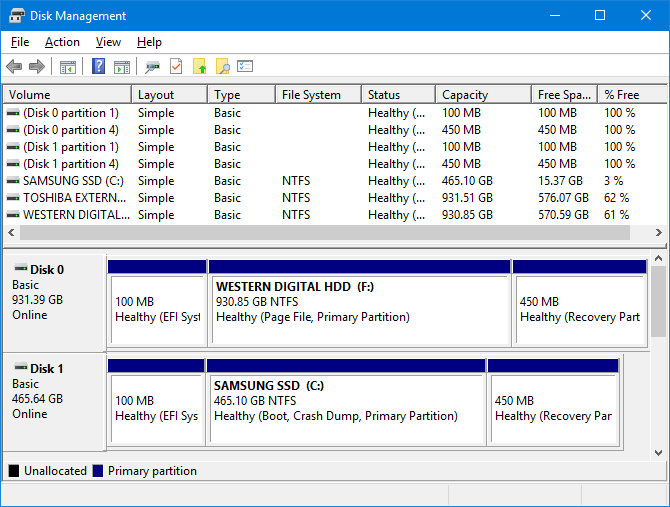
Phần trên cùng của cửa sổ cho bạn thấy các phân vùng hiện có mà Windows gọi là Volume. Phần dưới cùng đại diện cho dữ liệu một cách trực quan. Mỗi ổ đĩa vật lý có hàng và các phân vùng riêng được hiển thị như các khối riêng biệt.
Ví dụ: Trong ảnh trên, bạn có thể thấy Disk 0 có dung lượng 931.39 GB (đó là ổ cứng 1 TB nhưng do cách lưu trữ hoạt động nên bạn sẽ không dùng được hết dung lượng của ổ).
Ba phân vùng trên ổ đĩa được hiển thị ở trên là:
- EFI System Partition: Đây là một trong những phân vùng đã được đề cập đến trước đó mà không có kí tự ổ đĩa, nhưng nó rất quan trọng. Ổ này chứa các tập tin cần thiết để khởi động Windows và những tệp tin không được xóa.
- Page File, Primary Partition: Đây là phân vùng chính trên ổ đĩa – nơi hầu hết các file được lưu trữ.
- Recovery Partition: Phân vùng này sẽ giúp bạn khôi phục hệ thống nếu phân vùng chính bị hỏng. Ổ này cũng không có kí tự ổ đĩa và bị ẩn đi.
Sử dụng Disk Management
Khá đơn giản để sử dụng Disk Management, nhưng điều quan trọng là bạn phải biết rõ từng tính năng của nó để không vô tình xóa mất dữ liệu. Nếu bạn quan tâm, hãy cân nhắc tạo bản sao lưu ổ đĩa trước khi tiếp tục.
Thay đổi kích thước một phân vùng
Trước khi tạo một phân vùng mới, đầu tiên, bạn cần tạo một số không gian trống bằng cách thay đổi kích thước Volume hiện có. Để làm điều này, nhấp chuột phải vào một phân vùng và chọn Shrink Volume. Bạn chỉ có thể dùng lựa chọn này nếu bạn còn không gian trống trên ổ cứng.
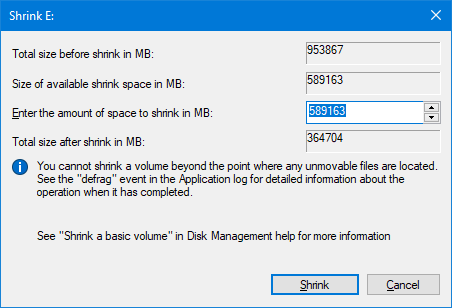
Nhập một giá trị vào phần Enter the amount of space to shrink in MB. Ví dụ, nếu tôi muốn thu nhỏ một phân vùng 100 GB thành 50 GB, tôi sẽ nhập 50000 (có khoảng 1000 MBs trong một GB). Sau đó nhấp chọn Shrink.
Nếu bạn muốn tăng kích thước phân vùng hiện tại, nhấp chuột phải vào phân vùng đó và chọn Extend. Ở đây, bạn cần nhập kích thước mà mình muốn tăng lên.
Xóa một phân vùng
Bạn có thể giải phóng không gian bằng cách xóa một phân vùng hiện có. Tuy nhiên, bạn cần phải thận trọng bởi thao tác này sẽ xóa toàn bộ dữ liệu trên phân vùng của bạn. Nhớ sao lưu những dữ liệu quan trọng trước khi tiếp tục nếu không chúng sẽ biến mất mãi mãi.
Bạn có thể tham khảo cách xóa phân vùng này: Làm thế nào để xóa một phân vùng trên ổ đĩa cứng Windows?
Tạo một phân vùng
Có một khối màu đen đại diện cho không gian trống trong ổ đĩa. Nhấp chuột phải vào biểu tượng đó và chọn New Simple Volume. Một cửa sổ sẽ mở ra và hướng dẫn bạn quá trình tạo phân vùng. Nhấp chọn Next. Trong Simple volume size in MB, nhập giá trị dung lượng mà bạn muốn tạo cho phân vùng. Hãy nhớ là 1000 MB bằng 1 GB.
Nhấp vào Next. Ở đây, bạn có thể gán một kí tự ổ đĩa hoặc đường dẫn. Chọn tùy chọn Assign the following drive letter, nhưng bạn cũng có thể sử dụng menu thả xuống để chọn một kí tự khác. Nhấp chọn Next.
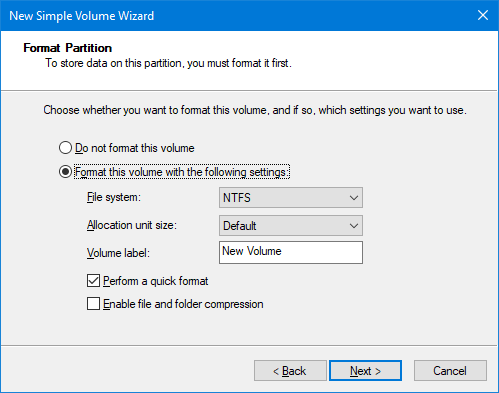
Trên màn hình này, bạn có thể chọn để định dạng phân vùng. Bạn có thể thoải mái thay đổi tên của volume bằng trường Volume label. Nếu bạn muốn không muốn thay đổi gì, hãy để mọi thứ ở dạng mặc định, sau đó nhấp chọn Next.
Màn hình cuối cùng sẽ tóm tắt tất cả các lựa chọn của bạn. Nhấn nút Back nếu bạn muốn thay đổi bất cứ điều gì, nếu không, nhấp chọn Finish để tạo phân vùng của bạn.
Kết luận
Bây giờ bạn đã biết cách sử dụng công cụ Data Management, bạn có thể kiểm soát ổ cứng của mình như một chuyên gia. Hãy nhớ rằng, phải để ý trước khi thay đổi hoặc chỉnh sửa các phân vùng hiện có. Sẽ không có vấn đề gì xảy ra nếu bạn làm theo lời khuyên trên.
Bạn sử dụng phân vùng ổ đĩa nhằm mục đích gì? Bạn có lời khuyên nào về việc sử dụng Disk Management không? Hãy cho chúng tôi biết bằng cách comment bên dưới nhé!
- Cách di chuyển hoặc thay đổi kích thước phân vùng ổ đĩa cứng Windows
- Cậu bé Nhật 14 tuổi bị bắt vì tạo ransomware
- Hướng dẫn cài đặt Ubuntu trực tiếp từ ổ cứng
- Thủ thuật lưu output Command Prompt dưới dạng Text
- Hướng dẫn chạy ứng dụng iOS trên Windows 7, 8 với iPadian
- Malware xâm nhập qua file PowerPoint mà không cần bật macro














